- 简介
- 推荐
快来体验 Android 版 Outlook,这个应用可帮助数百万用户在一个便利位置连接他们的所有电子邮件帐户、日历和文件。Android 版 Outlook 经过重新设计,让你能够在一个功能强大的收件箱执行更多操作。 想要先查看重要的邮件就到“重点”收件箱,该收件箱将重要邮件放在上方。点击几下就可以在电子邮件和日历之间进行切换,方便你安排下一个会议或共享你的空闲时间。你也可以从文件列表中选择一个文档,再将其无缝附加到电子邮件中。 点击一下就可以访问你需要的所有内容,管理日常繁忙事务比以往更轻松。 Android 版 Outlook 可与 Microsoft Exchange、Office 365、Outlook.com、Gmail、Yahoo Mail 和 iCloud 搭配使用。 -- Android 版 Outlook 的强大功能: 无缝的收件箱管理 -“重点”收件箱会将你重要的邮件显示在顶上方。你使用它越多,它就越智能。 -使用轻扫手势快速安排、删除和存档邮件。 轻松访问日历和文件 -点击一下即可分享你的会议空闲时间,并可轻松查找与其他人开会的时间。
如何在Outlook中设置工作时间
1、进入应用后点击左上角的文件选项。
2、接着在文件页面选择左下角的选项按钮。
3、然后在窗口页面中点击左侧的日历选项。
4、接着找到工作时间选项,根据自己的需求设置开始时间和结束时间就可以了。
outlook怎么删除账户 outlook删除账户后仍有决解方法
启动outlook程序窗口
点下文件,进到账户信息窗口
点下账户设置,进到账户设置列表窗口
点下列表中的账户设置,进到账户设置窗口
选中要删除的账户,点下删除,弹出删除提示窗口
点下是按钮,就完成账户删除了
如何设置签名?精彩时刻,尽在Outlook邮箱。
1、首先打开outlook,找到右上角开始选项卡的“新建电子邮件”功能,点击进去;
2、新建了一封邮件,然后点击邮件选项卡下的“签名”功能;
3、来到了签名和信纸设置界面,然后点击电子邮件签名里的“新建”;
4、然后打开了新签名的界面,按提示输入新签名的名称;
5、输完名称点击确定按钮后则新建了该签名档,然后在“编辑签名”方框内输入你想要的签名内容,可以选择字体,可以添加图片和插入链接等;
6、为保证新邮件或答复/转发邮件时能自动加载该签名的内容,将“新邮件”和“答复/转发”都选择这个新的签名,设置完成后单击确定按钮就可以了;
7、我们可以看到新建的邮件签名就是这个新签名啦,自动签名设置成功了。
outlook怎么添加企业邮箱(outlook添加企业邮箱的方法与步骤)
首先打开你手机的Outlook的软件,输入电子邮箱地址,点击继续
若无法查到,选择“手动设置账户”
在“*”选项卡下面找到“IMAP”,并点击进入
在弹出的界面中选择“显示*设置”
在弹出的界面中,邮箱服务器地址相关的填自己的即可,但是后面需要跟上冒号与端口号,默认
imap是:143
smtp是:25
其它的填上账号密码相关的即可,但是建议地址填全
如你的邮箱是a@a.com,则IMAP接收邮件服务器地址是 mail.a.com:143
SMTP发送邮件服务器地址是 mail.a.com:25,点击“下一步”,在弹出的界面中选择“登录”
添加成功后,就会提醒是否添加其他账户,如果要添加其他账户,就点击“开始添加”,若不需要添加其他账户,就可以不用管了
如何在Outlook撤回邮件,教你操作步骤
1、首先打开软件,然后去点击已经发送的邮件。
2、之后在新展示的页面中,大家可以看到已发送的邮件,
双击选择要去撤回的邮件。
3、然后在弹出的新窗口中,点击邮件,找到操作,点击右边小箭头。
4、点击之后,去选择“撤回该邮件”。
5、在弹出的菜单中,保留默认的设置,点击“确定”即可。
PS:在撤回后对方就无法查看该邮件了,但是如果对方看过那撤回其实也没有意义。
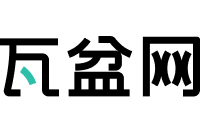





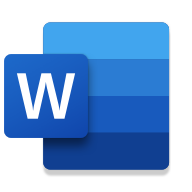





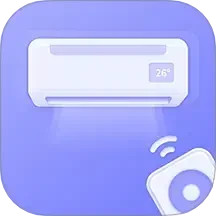





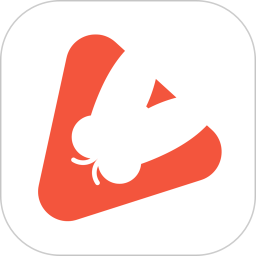




文明上网理性发言